Surface 슬림 펜 충전기는 Surface 슬림 펜을 위해 디자인된 액세서리입니다. Surface에서 이 충전대를 설정하고 사용하는 방법은 다음과 같습니다.
충전기 알아가기
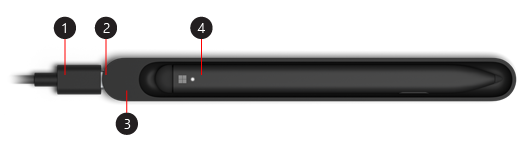
-
USB-A~USB-C 케이블
-
USB-C 포트
-
충전대
-
Surface 슬림 펜
펜 사용 시작

참고: 비디오 캡션을 언어로 사용할 수 있는지 확인하려면 비디오가 시작된 후 자막 아이콘을 선택합니다.
펜 설정
처음으로 펜을 사용하려면 충전하여 절전 모드에서 해제하세요. 방법은 다음과 같습니다.
-
케이블의 USB-C 끝 부분을 충전대에 연결합니다.
-
케이블의 다른 끝을 Surface 전원 공급 장치와 같은 USB-A 전원에 연결합니다.
-
충전대에 펜을 놓습니다. 잠시 기다린 다음, 펜을 제거하여 Surface에서 쓰기를 시작합니다.
슬림 펜의 LED 표시등이 황색으로 바뀌면 슬림 펜을 충전대에 놓음으로써 배터리를 충전하세요. 표시등에 대한 자세한 내용을 보려면 Surface 슬림 펜 사용으로 이동하세요.
참고: 펜 표시등이 깜빡임과 흰색으로 깜박이면 충전기에 놓일 때 펜이 충전되지 않는 경우 충전기 업데이트가 필요합니다. 디바이스에 직접 연결되어 있는지 확인한 다음 업데이트> 설정> Windows 업데이트 확인을> 선택합니다.
슬림 펜을 Surface에 페어링
펜을 Bluetooth 펜을 Surface에 페어링합니다. X가 Surface Pro 경우 화면에 작성하여 슬림 펜을 자동으로 연결할 수 있습니다.
Windows 11
-
디바이스 > 설정 > Bluetooth & 디바이스 >> 디바이스 추가> Bluetooth.
-
LED 표시등이 흰색으로 깜박여서 Bluetooth 페어링 모드가 켜질 때까지 펜의 위쪽 단추를 5~7초 동안 길게 누릅니다.
-
Surface 슬림 펜을 선택하여 펜을 페어링합니다.
Windows 10
-
시작 > 설정 > 장치 > Bluetooth 및 기타 장치 추가 > Bluetooth 를 선택합니다.
-
LED 표시등이 흰색으로 깜박여서 Bluetooth 페어링 모드가 켜질 때까지 펜의 위쪽 단추를 5~7초 동안 길게 누릅니다.
-
Surface 슬림 펜을 선택하여 펜을 페어링합니다.










